Πώς να αναστρέψετε μια εικόνα στο Word
το γραφείο της Microsoft Microsoft Word Ήρωας / / April 24, 2023

Τελευταία ενημέρωση στις

Θέλετε να βελτιώσετε τις εικόνες σε ένα έγγραφο του Microsoft Word; Σκεφτείτε να το αναποδογυρίσετε. Αυτός ο οδηγός εξηγεί πώς.
Η αναστροφή μιας εικόνας μπορεί να σας βοηθήσει να προσαρμόσετε τον προσανατολισμό ή την ευθυγράμμισή της με άλλα στοιχεία ενός εγγράφου που δημιουργείτε.
Εάν δημιουργείτε ένα έγγραφο του Word, μπορείτε να χρησιμοποιήσετε μερικά από τα ενσωματωμένα εργαλεία επεξεργασίας εικόνων του Word για να αναστρέψετε οποιαδήποτε εικόνα εισάγετε στο έγγραφό σας. Θα σας δείξουμε πώς να αναστρέψετε μια εικόνα στο Word χρησιμοποιώντας διάφορες διαφορετικές μεθόδους παρακάτω.
Πώς να αναστρέψετε μια εικόνα κάθετα ή οριζόντια στο Word
Ο απλούστερος τρόπος για να αναστρέψετε μια εικόνα στο Word είναι να χρησιμοποιήσετε το Αναρρίπτω εργαλεία στην καρτέλα Μορφοποίηση στη γραμμή κορδέλας. Χρησιμοποιούμε το Microsoft 365 εδώ, αλλά αυτά τα βήματα θα λειτουργήσουν και για άλλους χρήστες του Office.
Για να αναστρέψετε μια εικόνα στο Word:
- Ανοίξτε το έγγραφο του Word.
- Κάντε κλικ στην εικόνα που θέλετε να αναστρέψετε για να την επιλέξετε.
- Παω σε Μορφή εικόνας στη μπάρα κορδέλας (ή Μορφή σχεδίασης εάν η εικόνα σας είναι σχήμα ή σχέδιο).
- Στο Κανονίζω ομάδα, κάντε κλικ στο Γυρίζω.
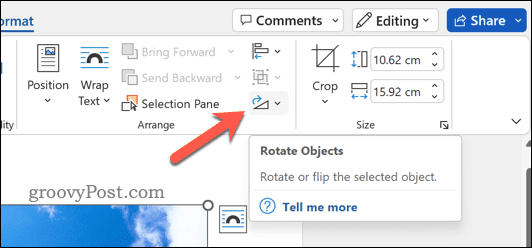
- Επιλέγω Αναστροφή κάθετη ή Αναποδογυρίστε οριζόντια από το αναπτυσσόμενο μενού.
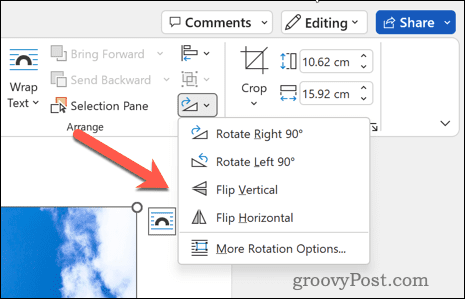
Αν αναστρέψετε μια εικόνα κάθετα θα την αναποδογυρίσει, ενώ η οριζόντια αναστροφή της θα δημιουργήσει ένα εφέ καθρέφτη. Μπορείτε επίσης να συνδυάσετε και τα δύο κτυπήματα για μια πιο δραματική μεταμόρφωση.
Περιστροφή εικόνας κατά μοίρες
Ένας άλλος τρόπος για να αναστρέψετε μια εικόνα στο Word είναι να την περιστρέψετε χρησιμοποιώντας τιμές γωνίας μοιρών. Αυτό σας δίνει περισσότερο έλεγχο στη γωνία και την κατεύθυνση της εικόνας σας.
Για να περιστρέψετε μια εικόνα του Word χρησιμοποιώντας μοίρες:
- Ανοίξτε το έγγραφο του Word.
- Επιλέξτε την εικόνα σας κάνοντας κλικ πάνω της.
- Παω σε Μορφή εικόνας στη μπάρα κορδέλας (ή Μορφή σχεδίασης για σχήματα ή σχέδια).
- Στο Κανονίζω ομάδα, επιλέξτε Γυρίζω > Περισσότερες επιλογές περιστροφής από το αναπτυσσόμενο μενού.
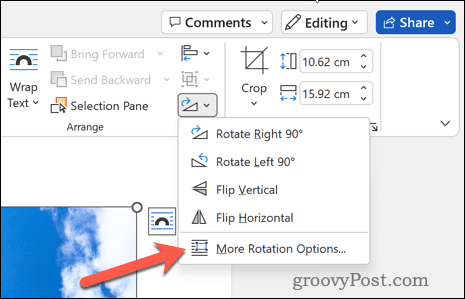
- Στο Διάταξη παράθυρο διαλόγου που ανοίγει, μεταβείτε στο Μέγεθος καρτέλα και εισάγετε a Περιστροφή αξία. Μπορείτε να χρησιμοποιήσετε θετικές ή αρνητικές τιμές, ανάλογα με τον τρόπο με τον οποίο θέλετε να περιστρέψετε την εικόνα σας.
- Κάντε κλικ Εντάξει όταν τελειώσεις.
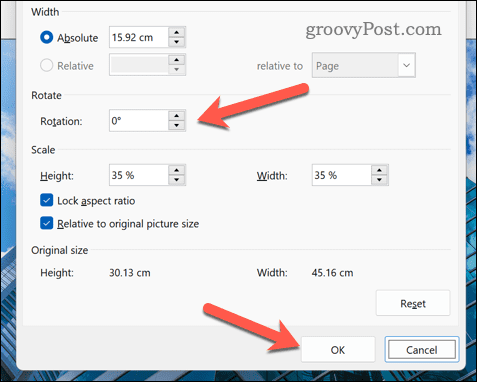
Μπορείτε επίσης να περιστρέψετε την εικόνα σας σύροντας μία από τις λαβές περιστροφής της γύρω από το κεντρικό της σημείο. Για να το κάνετε αυτό, βεβαιωθείτε ότι η εικόνα σας έχει έναν λευκό κύκλο από πάνω της όταν την επιλέξετε. Εάν όχι, κάντε κλικ στο Γυρίζω ξανά και διάλεξε Επαναφορά εικόνας από το αναπτυσσόμενο μενού.
Πώς η αναστροφή μιας εικόνας επηρεάζει τις επιλογές κατεύθυνσης και διάταξης κειμένου
Όταν αναστρέφετε μια εικόνα στο Word, ενδέχεται να παρατηρήσετε κάποιες αλλαγές στην κατεύθυνση κειμένου και τις επιλογές διάταξης. Για παράδειγμα:
- Εάν η εικόνα σας περιέχει κείμενο (όπως το WordArt), η αναστροφή της οριζόντια θα αντιστρέψει τη σειρά ανάγνωσης από τα αριστερά προς τα δεξιά σε από τα δεξιά προς τα αριστερά (ή αντίστροφα). Για να το διορθώσετε αυτό, μπορείτε να αναστρέψετε το κείμενό σας ξεχωριστά χρησιμοποιώντας Εφέ κειμένου > Μεταμορφώνω στο Μορφή αυτί.
- Εάν η εικόνα σας είναι τυλιγμένη με κείμενο (όπως τετράγωνο ή σφιχτό), η αναστροφή της οριζόντια θα αλλάξει επίσης τη θέση της από αριστερή στοίχιση σε δεξιά (ή αντίστροφα). Για να το διορθώσετε, μπορείτε είτε να αλλάξετε το στυλ αναδίπλωσης χρησιμοποιώντας Αναδίπλωση του κειμένου > Περισσότερες επιλογές διάταξης στο Μορφή καρτέλα ή σύρετέ το χειροκίνητα χρησιμοποιώντας τη λαβή μετακίνησης του.
- Τέλος, εάν η εικόνα σας είναι ευθυγραμμισμένη με άλλες εικόνες (όπως Στοίχιση αριστερά ή Στοίχιση στο κέντρο), η οριζόντια αναστροφή της θα αλλάξει επίσης τη σειρά της σε σχέση με αυτές. Για να το διορθώσετε αυτό, μπορείτε είτε να τα αναδιατάξετε χρησιμοποιώντας Ευθυγραμμίζω > Αναδιάταξη αντικειμένων στο Μορφή καρτέλα ή σύρετέ τα με μη αυτόματο τρόπο χρησιμοποιώντας τις λαβές μετακίνησης τους.
Η κατακόρυφη αναστροφή μιας εικόνας δεν επηρεάζει την κατεύθυνση κειμένου ή τις επιλογές διάταξης τόσο όσο η οριζόντια αναστροφή της. Ωστόσο, εάν το έγγραφό σας έχει κατακόρυφο κείμενο (όπως κινέζικα ή ιαπωνικά), η κατακόρυφη αναστροφή μιας εικόνας μπορεί να αντιστρέψει τη σειρά ανάγνωσης από πάνω προς τα κάτω προς τα κάτω προς τα επάνω (ή αντίστροφα).
Για να το διορθώσετε αυτό, μπορείτε είτε να αναστρέψετε το κείμενό σας ξεχωριστά χρησιμοποιώντας Εφέ κειμένου > Τμετασχηματίζω στο Μορφή καρτέλα ή αλλάξτε τις ρυθμίσεις γλώσσας χρησιμοποιώντας Ανασκόπηση > Γλώσσα > Ρυθμίστε τη γλώσσα διόρθωσης στην κορδέλα.
Επεξεργασία των εικόνων σας στο Microsoft Word
Αν προσπαθείτε να προσαρμόσετε την εμφάνιση μιας εικόνας στο Word, η περιστροφή της είναι ένας καλός τρόπος για να το κάνετε και μπορείτε να χρησιμοποιήσετε τα παραπάνω βήματα για να ξεκινήσετε. Απλώς θυμηθείτε να ελέγξετε πώς η αναστροφή επηρεάζει τις επιλογές κατεύθυνσης κειμένου και διάταξης πριν (ή μετά) να κάνετε τις αλλαγές σας.
Θέλετε να δημιουργήσετε έναν διαφορετικό τύπο εγγράφου; Μια επιλογή είναι να χρήση πινάκων στο Word για να σας βοηθήσει να οργανώσετε καλύτερα τα δεδομένα σας. Θα μπορούσατε επίσης να δημιουργήσετε διαδραστικά στοιχεία στο Word. Για παράδειγμα, θα μπορούσατε να δημιουργήσετε και χρησιμοποιήστε αναπτυσσόμενες λίστες στο Word.
Τέλος, μπορείτε να βελτιώσετε την εμφάνιση του εγγράφου σας με προσθέτοντας περιγράμματα στις σελίδες σας στο Word.
Πώς να βρείτε το κλειδί προϊόντος των Windows 11
Εάν πρέπει να μεταφέρετε τον αριθμό-κλειδί προϊόντος των Windows 11 ή απλά το χρειάζεστε για να κάνετε μια καθαρή εγκατάσταση του λειτουργικού συστήματος,...

